Анимация для Интернет
Окно команды Optimize Animation
Рисунок 3.14. Окно команды Optimize Animation
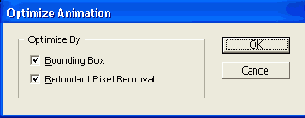
Созданную анимацию можно сохранить в формате GIF либо как фильм QuickTime. Другие форматы файлов, такие как JPEG или PNG, сохранят только первый кадр изображения, не позволяя воспроизвести всю анимацию. Существует несколько способов сохранить оптимизированную анимацию для использования на Web-странице. В ImageReady достаточно выбрать команду File > Save Optimized (Файл > Сохранить оптимизированный), чтобы сохранить анимацию с установками, выбранными при предыдущем ее сохранении. Если это не первое сохранение, то диалоговое окно Save (Сохранить) не появляется и название файла и его параметры остаются теми же, что были присвоены ранее.
Выбор команды File > Save Optimized As (Файл > Сохранить как оптимизированный) позволяет изменить имя файла и выбрать другое место его хранения. Кроме того, возможен выбор измененного параметра Save As Type (Тип файла) из набора доступных значений:
- HTML and Images (HTML и рисунки) — генерирует HTML-файл и сохраняет каждый изображение в виде отдельного файла;
- Images Only (Только рисунки) — сохраняет только изображение в отдельном файле;
- HTML Only (Только HTML) — сохраняет только HTML-файл без файлов изображений.
Кроме того, ImageReady позволяет создать HTML-файл по команде Copy HTML (Копировать HTML), которая копирует код HTML в буфер обмена, а затем он может быть вставлен на Web-страницу в любом HTML-редакторе. В случае изменений исходного изображения для обновления HTML-файла выполняют команду Update HTML (Обновить HTML) с указанием имени обновляемого файла.
Чтобы сохранить анимацию в формате QuickTime, следует выбрать команду File > Export Original (Файл > Экспорт начального) и из раскрывающегося списка выбрать значение QuickTime Movie (оно будет доступно, если на компьютере установлена программа QuickTime). Указав имя файла и его место расположения, щелчком на кнопке Save (Сохранить) создаем файл выбранного типа.
